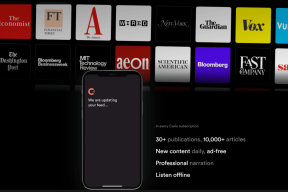แอพ 2 อันดับแรกสำหรับการจัดระเบียบและลบภาพหน้าจอบน iPhone
เบ็ดเตล็ด / / December 02, 2021
หากคุณเป็นนักพัฒนา iOS นักเขียนเทคโนโลยี หรือใครก็ตามที่ชอบทำ มาก ของภาพหน้าจอด้วยเหตุผลบางอย่าง คุณทราบดีว่า iOS ไม่ได้ทำให้เข้าใจได้ง่ายจริงๆ ภาพหน้าจอต่างจาก Android ตรงที่ไม่มีโฟลเดอร์ของตัวเอง และนอกจากการสร้างอัลบั้มต่างๆ ด้วยตนเอง คุณจะไม่เหลืออะไรเลย

ตามแอปที่ฉันทดสอบ ฉันได้บันทึกภาพหน้าจอไว้ประมาณ 450 ภาพ นั่นเป็นข้อมูลสองสามร้อยเมกะที่ฉันสามารถใช้อย่างอื่นได้ และนั่นก็คือ หลังจาก เคลียร์พวกเขาทั้งหมดสองสามสัปดาห์ก่อน สำหรับฉัน ภาพหน้าจอเป็นเพียงการใช้งานครั้งเดียว ดังนั้นฉันจึงสนใจที่จะหาวิธีง่ายๆ ในการลบออก
NS แอพรูปภาพ สร้าง ช่วงเวลา โดยจะจัดกลุ่มรูปภาพต่างๆ จากที่เดียวหรือที่เดียว ทำให้ง่ายต่อการเลือกภาพหน้าจอหลายสิบภาพในคราวเดียว แต่ฉันยังต้องทำหลายครั้ง และมีการเลื่อนเข้ามาเกี่ยวข้องมากมาย
หากคุณเป็นนักพัฒนา iOS หรือต้องการดูแลจัดการภาพหน้าจอ UI (นี่เป็นงานอดิเรก!) คุณอาจกำลังมองหาวิธีการตามโฟลเดอร์ แอพทั้งสองรายการด้านล่างช่วยคุณแก้ปัญหาทั้งองค์กรและการลบภาพหน้าจอ
จัดระเบียบภาพหน้าจอด้วย Screenshotter
ภาพหน้าจอ เป็นแอพฟรีที่ใช้วิธีการตามโฟลเดอร์ในการจัดการภาพหน้าจอ
เปิดแอปและจะแสดงภาพหน้าจอทั้งหมดของคุณตามลำดับเวลาย้อนกลับ แตะเพื่อดูภาพหน้าจอ แตะค้างไว้เพื่อแสดงมุมมองแบบเลือกหลายรายการ


ตอนนี้ให้แตะภาพหน้าจอจำนวนเท่าใดก็ได้ที่คุณต้องการใช้ (ไม่มีตัวเลือกให้เลือกทั้งหมด)
แถบด้านล่างจะแสดงสองตัวเลือก ย้ายไปยังโฟลเดอร์ จะช่วยให้คุณย้ายภาพหน้าจอไปยังโฟลเดอร์ใหม่หรือที่สร้างไว้ก่อนหน้านี้ นอกจากนี้ยังมี คลังเก็บเอกสารสำคัญ คุณสมบัติที่ช่วยให้คุณ ซ่อนรูปภาพ จากมุมมองนี้
โฟลเดอร์จะพร้อมใช้งานใน โฟลเดอร์ ดู.
ที่เกี่ยวข้อง: เรียนรู้วิธีอัปโหลดภาพหน้าจอของคุณโดยอัตโนมัติจากพีซี Windows ไปยัง Imgur ด้วย เครื่องมือที่ง่ายและรวดเร็วนี้.
ลบทุกอย่างด้วย Screeny สำหรับ iOS 8
น่าเสียดายที่ Screenshotter ไม่มีตัวเลือกการลบซึ่งจะทำให้แอปสมบูรณ์แบบ แต่ไม่ต้องกังวล มีแอปที่สร้างขึ้นมาเพื่อสิ่งนี้โดยเฉพาะ ก็เรียกว่า Screenyใช้งานได้กับ iOS 8 เท่านั้นและมีราคา $0.99 และถ้าคุณถ่ายภาพหน้าจอให้มากที่สุดเท่าที่ฉันทำ ค่าเข้าชมก็คุ้มค่ามาก


แอปทำงานเป็นกระบวนการ ทุกครั้งที่คุณเปิด มันจะสแกนภาพหน้าจอทั้งหมดของคุณ คุณสามารถแตะเพื่อเลือกแต่ละรายการหรือแตะ ลูกศรลง ปุ่มสำหรับตัวเลือก ที่นี่คุณสามารถเลือกภาพหน้าจอที่เก่ากว่า 15 หรือ 30 วันหรือเลือกทั้งหมดก็ได้
แตะปุ่มลบแบบลอยที่มุมล่างขวา ตรวจสอบสิทธิ์ และตอนนี้คุณก็กำจัดภาพหน้าจอที่ไม่ต้องการและน่ารำคาญออกไปได้แล้ว
ภาพหน้าจอของคุณ
ภาพหน้าจอประเภทใดที่ส่งไปยังโฟลเดอร์ของคุณในแอพ Screenshotter พวกเขาเกี่ยวข้องกับ UI หรือเพียงแค่แชทกับเพื่อนของคุณ? แจ้งให้เราทราบในความคิดเห็นด้านล่าง